Bạn mới mua máy in Canon 3300 mà không biết cài đặt, hoặc mới cài lại win trên máy tính nên mất driver máy in. Hãy tham khảo bài viết dưới đây để tìm hiểu cách cài đặt driver cho máy in Canon LBP 3300.
Bạn đang xem: Bộ cài máy in canon 3300

Bước 1: Chuẩn bị
- Máy tính chạy ổn định không bị Virus hay lỗi win
- Cắm nguồn và khởi động máy in, đảm bảo máy in khởi động cơ
- Đặt giấy vào khay máy in
- Cắm dây kết nối USB máy in vào máy tính
NẾU MÁY TÍNH CÀI WINDOWS 7 64 BITS HOẶC WINDOWS 8 => KẾT NỐI MÁY TÍNH VÀO MẠNG => CHỈ CẦN CẮM DÂY USB LÀ MÁY TÍNH TỰ ĐỘNG CÀI ĐẶT DRIVER CHO MÁY IN MÀ KHÔNG CẦN THAO TÁC CÀI ĐẶT NHƯ BÊN DƯỚI.
NẾU MÁY TÍNH KHÔNG TỰ ĐỘNG UPDATE DRIVER CHO MÁY IN THÌ TIẾN HÀNH CÀI ĐẶT NHƯ BÊN ĐƯỚI.
Bước 2: download bộ cài máy in CANON LBP 3300
- Click chuột phải vàoMy Computer=> chọnProperties=> xem hệ điều hành máy tính làwin 32 bitshay64 Bits=>nếu không ghi thông tin số BÍT sẽ là 32 bít
- Windows 32 bits:http://data.heckorea.com/canon/Canon-3300-Win32bits.rar
- Windows 64 bits:http://data.heckorea.com/canon/Canon-3300-Win64bits.rar
- Hoặc các hệ điều hành khác tại:
http://search-vn.canon-asia.com/canon__vn_en__vn_p_en/search.x?ct=Support&hf=category%09zubaken&cf=model_sm:LBP3300&d=DOWNLOADS
- Giải nén bộ cài máy in vào copy vào ổ C hoặc D của máy tính
Bước 2: Cài đặt
- Tìm tới fileSetup.exevà click đúp vào để bắt đầu cài đặt
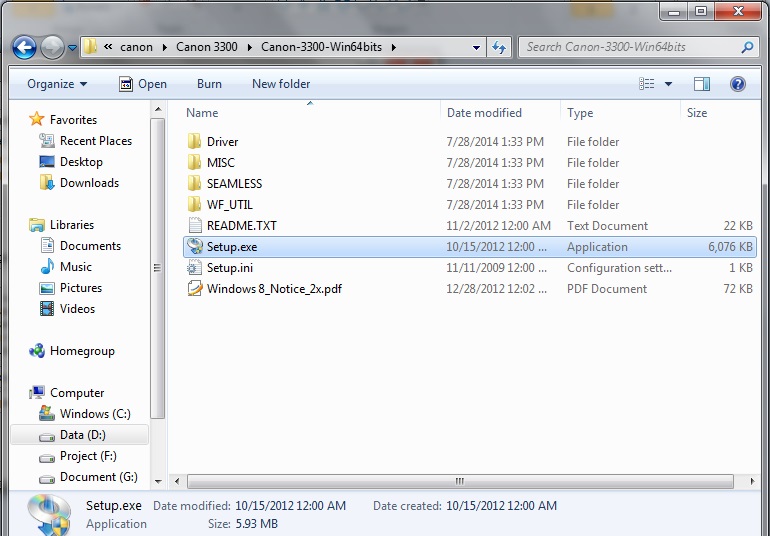
- Làm lần lượt theo hướng dẫn
- Bước 4: chọn in thử và chọn đúng máy in canon 3300 vừa cài là ok
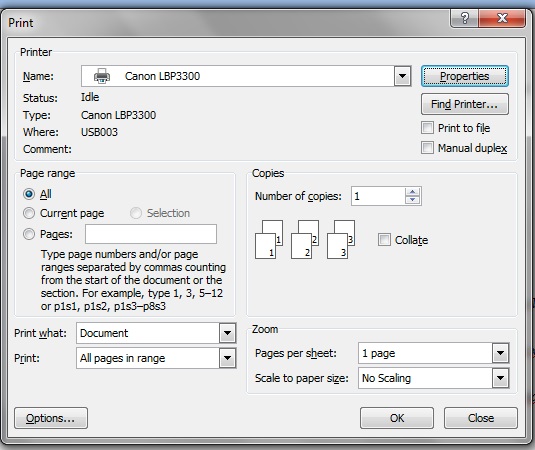
CHỌN IN ĐẢO MẶT =>click vào Properties và Chọn Finishing => chọn in 1 hoặc 2 mặt:
- 1-Slided Printing => in 1 mặt
- 2-Slided Printing => in 2 mặt => Tự động đảo mặt
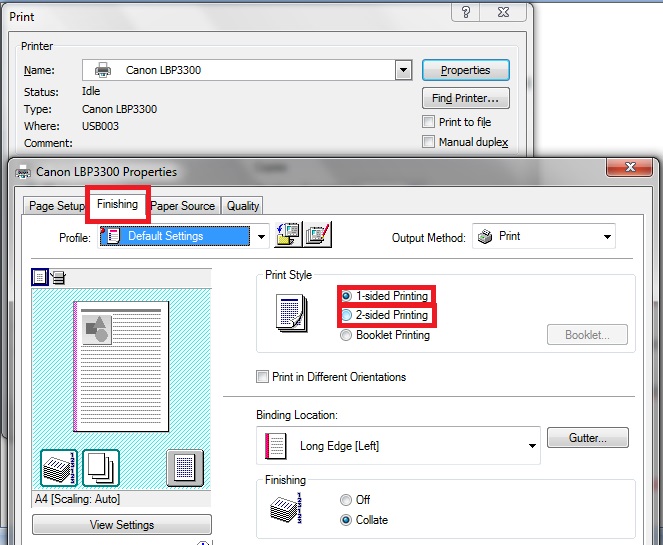
Chúc bạn cài đặt thành công và sử dụng máy in hiệu quả!
Tham khảo thông số kĩ thuật và giá máy in Canon LBP 3300 cũ:
http://heckorea.com/may-in-canon-3300-cu.html
THAO TÁC XỬ LÝ KHI GẶP SỰ CỐ KẸT GIẤY:
- Bước 1:tắt nguồn máy in để tránh hỏng hóc chập main
- Bước 2:
+ Mở lắp phía trước và rút hộp mực ra
+ Mở lắp sấy phía sau, kéo 2 nãy xanh 2 bên xuống để rút giấy nhẹ hơn và không bị rách giấy
- Bước 3:Rút giấy ra => chú ý rút theo hướng hộp mực, không rút ngược về phía khay giấy
- Bước 4:Vệ sinh lại máy, lắp lại hộp mực, khởi động nguồn và thử in lại
Ngoài ra cần kiểm tra lại giấy có quá mỏng hay để lâu bị ẩm quá không. Không nên để quá nhiều giấy ở khay in để tránh giấy ẩm gây kẹt.
Xem thêm: Cách Đăng Ký Facebook Bằng Email Ảo Trên Điện Thoại, Cách Đăng Nhập Facebook Bằng Gmail
Nếu máy in bị kẹt giấy thường xuyên cần gọi thợ đến kiểm tra xử lý sớm tránh những hỏng hóc khác cho máy in của bạn.